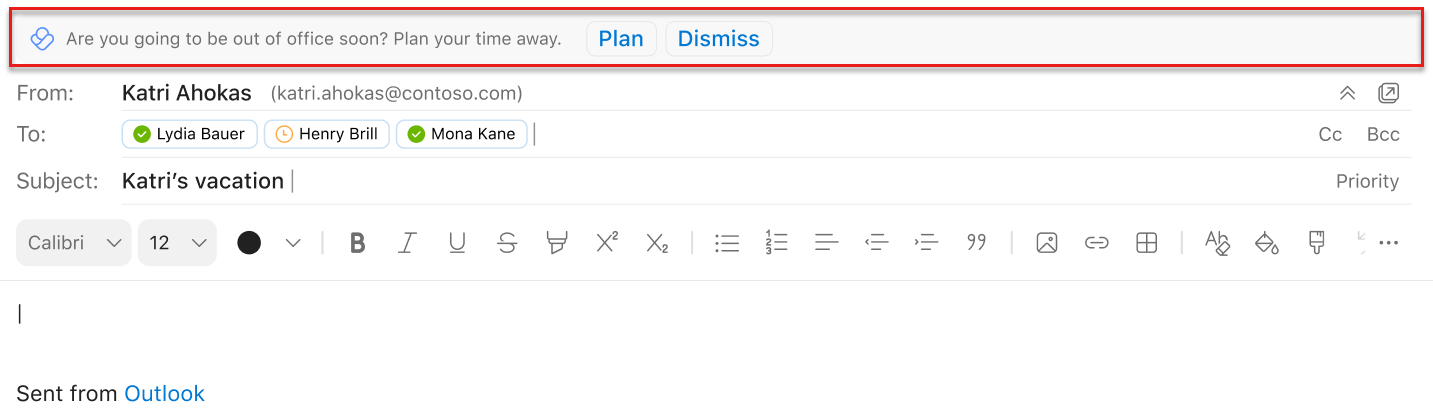Tekstisisesed soovitused Outlookis
Rakenduskoht
Outlooki tekstisisesed soovitused on lühikesed teatised, mille saate meilisõnumi või koosolekukutse lugemisel või koostamisel.
Tekstisisestes soovitustes kuvatakse kasulikud soovitused, näpunäited ja meilisõnumite ja koosolekute head tavad, et saaksite oma tööviljakust suurendada. Need võimaldavad teil lisaks muudele praktilistele eelistele taastada süvenemistunde ja luua paremaid koostööharjumusi. Selles artiklis on loetletud mõned Outlookis kuvatavad rakendused.
Märkus.: Ainult teie saate oma andmeid vaadata. Lisateavet leiate privaatsusjuhendist Isiklik ülevaade.
Tekstisiseste soovituste tüübid
Outlookis meilisõnumit koostades võite saada soovitusi meilisõnumite kohaletoimetamise ajastamiseks. Lisateavet selle funktsiooni ja selle kasutamise kohta leiate teemast Outlookis saatmise ajastamine.
Kalendrikutset lugedes võite märgata soovitust Raamatuaeg fookustatud töö jaoks. See soovitus kuvatakse siis, kui teil on suur koosolekukoormus, et saaksite rohkem aega põhjalikuks töötamiseks.
Kalendrisse aja lisamiseks tehke järgmist.
-
Valige Kuva soovitatavad ajad ülevaates. Avaneb paan, kus on saadaval saadaolevad süvenemisaja pesad iga järgmise nädala päeval.
-
Valige broneeritavate aegade kalendriikoon. Kõigi loetletud kellaaegade broneerimiseks valige Broneeri kõik.
Kui koostate Outlookis meili- või kalendrikutset eelseisva töövälise aja kohta, võite saada ettepaneku eemalolevaks ajaks valmistuda. Valige plaan , et avada kontroll-loend Ajast eemal olemise kavandamine. Kontroll-loendi abil saate teha järgmist.
-
Lahendage kõik koosolekud ühes kohas koos kohandatud teatega ajastatud eemalviibimise kohta.
-
Compose automaatvastuseid ja teavitage oma meeskonda kavandatud eemaldusajast.
-
Ajastage fookusaeg ülesannete murdmiseks enne, kui lähete ja tagasi jõudes tööga tegelete.
Kui koosolekukutse on mõne olemasoleva fookusajaplokiga vastuolus, võidakse kuvada soovitus fookusaja ümber ajastamiseks või uue koosolekuaja väljapakkumiseks.
Uue koosolekuaja väljapakkumiseks tehke järgmist.
-
Valige Kuva muud saadaolevad ajad.
-
Valige järgmise nädala jaoks sobiv ajaplokk, mis pakub koosoleku korraldajale uue aja.
Fookuse liigutamiseks tehke järgmist.
-
Valige Teisalda fookusplokk.
-
Valige tuleval nädalal uus fookusplokk.
Kehtib järgmise jaoks: Viva Insights tellimusega kasutajad.
Kui saate koosolekukutse, võite märgata soovitust koosoleku ettevalmistusaja broneerimiseks.
-
Valige soovituses Broneeri aeg, mis aktsepteerib kutse.
-
Avaneb lisandmooduli paan. Valige ettevalmistusaja suvandid.
-
Aeg: Vahetult enne koosolekut, üks päev enne koosolekut või nädala viimane tööpäev enne koosolekut.
-
Kestus: 15 minutit, 30 minutit või 1 tund.
-
Teie valitud suvandite põhjal otsib Viva Insights kalendrist tühja kohta ja ajastab kohtumise nimega "Koosoleku [koosoleku nimi]" ettevalmistusaeg.
Kui teile kuvatakse järgmine soovitus:
Viva Insights näitab teile seda soovitust, kui kõik järgmised tingimused on täidetud:
-
Koosolek:
-
Kutsutud inimesi on kuni 11.
-
Ajastatud kestab 30–60 minutit.
-
Ei kordu.
-
Sellest pole loobutud.
-
Nõuab osalejate vastust.
-
Pole privaatne.
-
Olekut "Tasuta", "Töötab mujal" ega "Eemal" pole.
-
-
Te:
-
Avage koosolekukutse vähemalt 15 minutit enne koosoleku algust.
-
Ettevalmistamisajaks peab tööajal olema vähemalt 15 minutit.
-
Viimase seitsme päeva jooksul ei meeldinud ühelegi osalejale koosoleku ettevalmistused.
-
Koosolekuks pole veel eelmine aeg broneeritud.
-
Olete kohustuslik koosolekul osaleja.
-
Te pole koosolekust keeldunud.
-
Koosoleku koostamine soovitab teil hoolikalt kaaluda kulukate koosolekute kestust, sagedust ja kutsete loendit. Outlookis uue koosoleku loomisel võib see käivitada sõnumi, mis annab teile teada, kui koosoleku maksumus (kestus x sagedus x kutsutut) on suurenemas.
Saate sõnumit laiendada ja avada Viva Insights lisandmooduli, mis pakub tegevuspõhiseid soovitusi. Kui otsustate sagedust vähendada või kestust lühendada, värskendatakse kutset kohe uue vähem kuluka konfiguratsiooniga.
Samuti saate ise muudatusi teha. Kui saadate selle kutse ja otsite seejärel sama koosolekut oma koosoleku läbivaatuskaardilt, märgitakse see juba läbivaadatuks.
Kehtib järgmise jaoks: see ülevaade on praegu saadaval ainult neile inimestele, kes on registreerunud kehtiva teenusepaketi kasutajaks.
Saadetud meilisõnumit lugedes võite näha ülevaadet, mis tõstab esile selle, kui palju meiliadressaadid on meilisõnumi avanud.
Valige Kuva rohkem ülevaateid, et näha, kui palju inimesi on teie meilisõnumi avanud või edasi saatnud, ja keskmine aeg, mille jooksul nad seda meilisõnumit lugesid, ja sarnane teave selle meilisõnumi manuste kohta. See teave aitab teil vajaduse korral adressaatidega edasi suhelda ja/või kohandada oma suhtlusstiili, et töö saaks tehtud.
Kehtib järgmise jaoks : see soovitus on praegu saadaval ainult neile inimestele, kes on registreerunud kehtiva teenusepaketi kasutajaks.
Kui koostate meilisõnumit enam kui viiele adressaadile, võidakse teile kuvada soovitus "Ülevaated saavad meilisõnumit jälgida".
Meilisõnumite avatud kursi ja selle kohta täiendava statistika kuvamiseks valige Jälita seda meili. See teave muutub kättesaadavaks 15 minutit pärast meilisõnumi saatmist. Selle teabe nägemiseks avage saadetud meilisõnum või avage lisandmoodend Ülevaated ja valige Jälgi avatud meilimäärasid.
Tekstisisestest soovitustest loobumine
-
Valige Outlooki avalehel ikoon Viva Insights. Kui loete või saadate Outlooki veebirakendus uut sõnumit, valige kolmikpunkt (..).) et kuvadamenüü Veel toiminguid. Seejärel valige ikoon Viva Insights.
-
Valige Viva Insights lisandmoodulis ikoon Sätted (hammasratas).
-
Määrake jaotises Sätted sätte Kontoritöö tekstisisesed soovitused sätteks Väljas.
Kui olen loobunud, kas saan siis uuesti sisse loobuda?
Jah. Kui loobute, saate igal ajal uuesti loobuda, et taastada juurdepääs tekstisisestele soovitustele.
Tagasiside andmine tekstisiseste soovituste kohta
Tekstisiseste soovituste kohta tagasiside andmiseks valige soovitusest Tagasiside. Valige jaotises Tagasiside suvand Pöidlad üles või pöidlad alla ja mis tahes muu asjakohane tagasiside. Kui valite pöidlad alla, kuvatakse vähem soovitust.
Kui te ei soovi edaspidi tekstisiseseid soovitusi saada, valige Lülita kõik teatised välja.
Outlooki lisandmooduli kohta üldise tagasiside andmiseks valige Viva Insights lisandmooduli paani vasakus ülanurgas ikoon Saada tagasisidet.